Page 61 of 214

Adaptive Front Lighting System
(AFS)
Het Adaptive Front Lighting System (AFS)
past automatisch de lichtbundel van de
koplampen aan om uw zicht tijdens het rijden
te verbeteren. Elektrische sensoren meten de
rijsnelheid, stuurhoek en gierbeweging (de
draaiing van de auto om de verticale as) om
de optimale positie van de koplampen te
bepalen aan de hand van de huidige
rijomstandigheden. Bijvoorbeeld, om het zicht tijdens het rijden op slingerende wegen in het
donker te verbeteren, werpt het AFS de
lichtbundel in de richting van de bocht.
Wanneer het dimlicht is ingeschakeld ofwanneer langzamer wordt gereden, verbetert
AFS de verlichting in de breedte om
voetgangers en stoepranden beter zichtbaar
te maken en het zicht te verbeteren bij het
afslaan op een slecht verlichte kruising, op een
oprit, of bij het keren op de weg.
Het Adaptive Front Lighting System (AFS) is
in werking wanneer de koplampen zijn ingeschakeld. Als de Model X niet rijdt of
achteruitrijdt, werken de adaptieve koplampen
niet. Dit voorkomt dat de koplampen per
ongeluk andere bestuurders verblinden. Om
AFS uit te schakelen, tikt u op Controls > Settings > Vehicle > Adaptive Headlights >
OFF.Als het AFS niet werkt, verschijnt er
een waarschuwing op het
instrumentenpaneel. Neem contact
op met Tesla Service.
Richtingaanwijzers
Duw de hendel aan de linkerzijde van het stuur
omhoog (rechtsaf) of omlaag (linksaf).
De richtingaanwijzers gaan automatisch uit als het stuur weer recht staat of wanneer u de
hendel in de middenpositie zet.
Het controlelampje van dedesbetre
Page 66 of 214

Hoe het werkt
Traction Control is een systeem dat
voortdurend de snelheid van de voor- en achterwielen controleert. Als de wielen van deModel X hun grip verliezen, wordt het
doorslippen van de wielen tegengegaan door de remmen te bedienen en het
motorvermogen te beperken. Traction Control
is standaard altijd actief. Onder normale
omstandigheden moet dit actief blijven om
maximale veiligheid te garanderen.Dit controlelampje op het
instrumentenpaneel gaat knipperen
telkens wanneer Traction Control
actief de remdruk en het
motorvermogen regelt om
doorslippen te minimaliseren. Als het controlelampje continu blijft
branden, is er een storing van
Traction Control gedetecteerd. Neem
contact op met Tesla Service.Attentie: Traction Control kan geen
ongelukken door gevaarlijk rijgedrag of te
hoge snelheden in bochten voorkomen.Attentie: Als het bovenstaande
controlelampje blijf branden zonder dat u
Slip Start hebt uitgeschakeld (verderop
beschreven), is het mogelijk dat Traction
Control niet correct werkt. Neem
onmiddellijk contact op met Tesla Service.
Doorslippen van de wielen toestaan
Om de wielen met een beperkte snelheid te
laten doorslippen, kunt u Slip Start
inschakelen. Slip Start kan alleen worden
ingeschakeld wanneer de Model X 48 km/h of
langzamer rijdt. Slip Start wordt automatisch
uitgeschakeld wanneer de snelheid 80 km/h
overschrijdt.
Slip Start dient onder normale
omstandigheden niet te worden ingeschakeld.
Schakel het alleen in wanneer u bewust wilt
dat de wielen doorslippen, zoals bij:
Page 103 of 214
de Model X een waarschuwing weer.
Neem contact op met Tesla Service.
Rijstrookassistent
102Model X Owner
Page 121 of 214
8. BestuurdersassistentieAls de Model X is uitgerust met componenten voor bestuurdersassistentie, kunt u de functies
beheren die voor een veiligere en comfortabelere rijervaring zorgen (zie Over
bestuurdersassistentie op pagina 81).
9. Service & Reset
Schakel verschillende servicefuncties in en uit:
Page 131 of 214
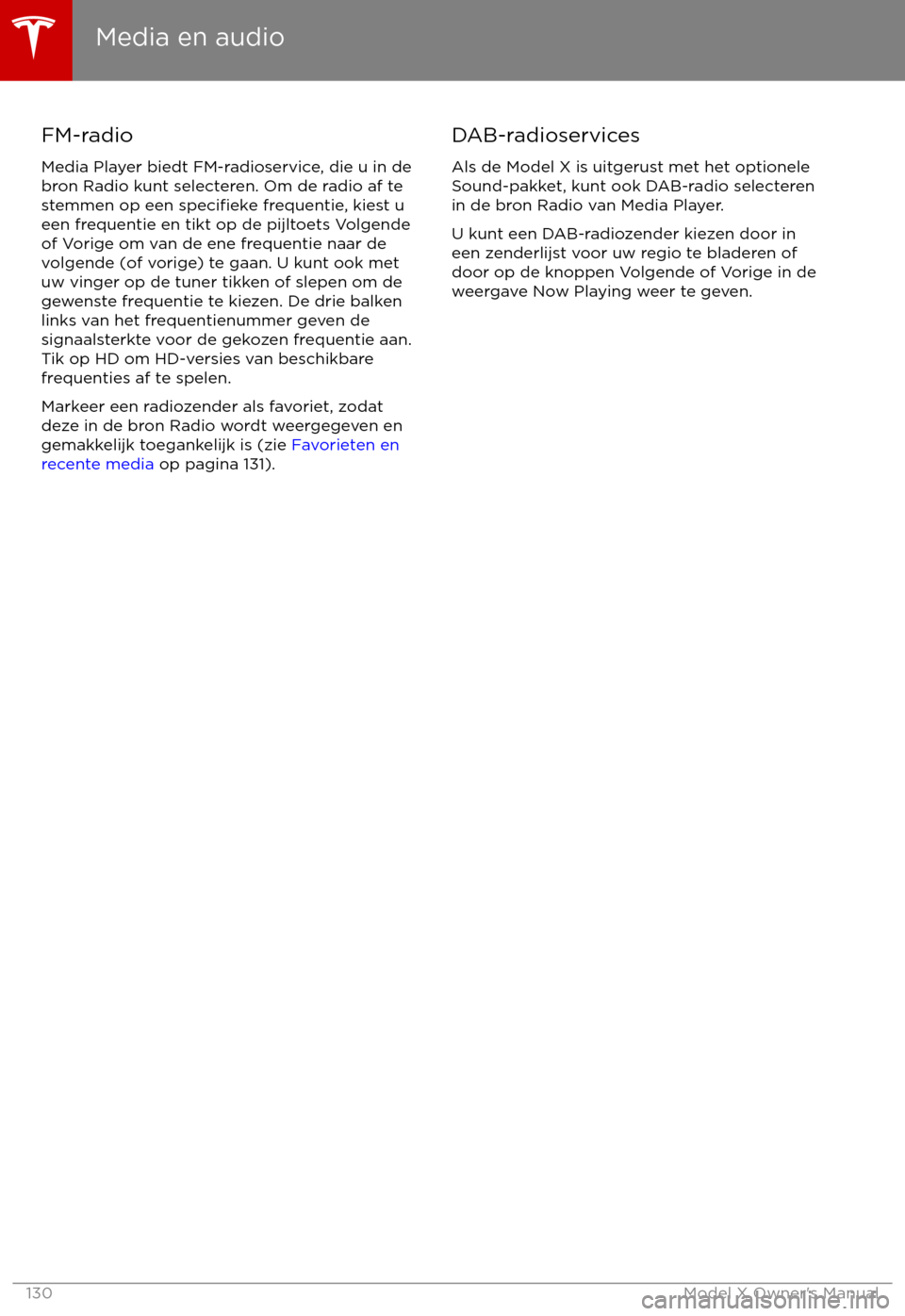
FM-radioMedia Player biedt FM-radioservice, die u in de
bron Radio kunt selecteren. Om de radio af te stemmen op een
specifieke frequentie, kiest u
een frequentie en tikt op de pijltoets Volgende
of Vorige om van de ene frequentie naar de
volgende (of vorige) te gaan. U kunt ook met
uw vinger op de tuner tikken of slepen om de
gewenste frequentie te kiezen. De drie balken
links van het frequentienummer geven de
signaalsterkte voor de gekozen frequentie aan.
Tik op HD om HD-versies van beschikbare
frequenties af te spelen.
Markeer een radiozender als favoriet, zodat
deze in de bron Radio wordt weergegeven en
gemakkelijk toegankelijk is (zie Favorieten en
recente media op pagina 131).
DAB-radioservices
Als de Model X is uitgerust met het optionele
Sound-pakket, kunt ook DAB-radio selecteren
in de bron Radio van Media Player.
U kunt een DAB-radiozender kiezen door in
een zenderlijst voor uw regio te bladeren of
door op de knoppen Volgende of Vorige in de weergave Now Playing weer te geven.
Media en audio
130Model X Owner
Page 132 of 214
InternetradioInternetradioservices zijn alleen te ontvangen
via een dataverbinding. Om internetradio te gebruiken, tikt u op bron Spotify of TuneIn van
Media Player, bladert u door de beschikbare
categorie
Page 148 of 214

Wifi is beschikbaar als methode voor
dataverbinding en is vaak sneller dan mobiele datanetwerken. Verbinding maken met
wifi is
vooral nuttig in zones met een beperkte of
geen mobiele connectiviteit. Voor een snelle en betrouwbare levering van updates voor de
Model X (zie Software-updates op pagina
148), adviseert Tesla om
wifi ingeschakeld te
laten en de verbinding met het wifi-netwerk te
behouden. Verbinding maken met een wifi-
netwerk:
1. Tik op het pictogram 4G (of LTE) op de statusbalk van het touchscreen. De
Model X begint met scannen en geeft de
wifi-netwerken weer die binnen het
ontvangstbereik liggen.
2. Selecteer het
wifi-netwerk dat u wilt
gebruiken, vul het wachtwoord in (indien
nodig) en tik dan op Connect.
U kunt ook verbinding maken met een
verborgen netwerk dat niet is opgenomen in
de lijst met gescande netwerken. Tik gewoon
op Wi-Fi Settings en vul de naam van het netwerk in bij het dialoogvenster.
Zodra u verbinding met een netwerk hebt gemaakt, maakt de Model X automatischverbinding wanneer het netwerk binnen het
ontvangstbereik ligt. Wanneer meerdere van
de eerder gebruikte netwerken binnen het
bereik liggen, maakt de Model X verbinding
met het recentst gebruikte netwerk.
Opmerking: U kunt ook een mobiele hotspot of de internetverbinding van uw telefoon
gebruiken via
wifi-tethering.
Opmerking: In Tesla Service Centers maakt de
Model X automatisch verbinding met een wifi-
toegangspunt van Tesla Service.
Verbinding maken met wifi
Touchscreen gebruiken147
Page 165 of 214

Lekke band
Controleer de bandenspanning regelmatig om
te voorkomen dat u onderweg met een lekke
band wordt geconfronteerd. Laat een lekke of
beschadigde band zo snel mogelijk repareren
of vervangen.
Tubeless banden kunnen niet zomaar lek raken, mits het object in de band blijft zitten.Als u onder het rijden plotseling een sterketrilling voelt of vermoedt dat er een band
beschadigd is, verminder dan direct uw
snelheid. Rijd langzaam, vermijd sterk remmen en sturen en stop op een veilige plaats. Laat
uw Model X naar een Tesla Service Center of
een bandenspecialist in de buurt brengen.
Opmerking: In sommige gevallen kunt u kleine
gaatjes (minder dan 6 mm) repareren met een bandenreparatiesetje dat optioneel
verkrijgbaar is bij Tesla. Vervolgens kunt u de
Model X met een aangepaste snelheid zelf naar een Tesla Service Center of een
bandenspecialist in de buurt rijden.Attentie: Rijd niet door met een lekke
band, ook niet als de band niet helemaal is leeggelopen. Een lekke band kan
opeens helemaal leegraken.
Vlakke kanten
Als de Model X gedurende lange tijd heeft
stilgestaan, kunnen er vlakke kanten op de
banden ontstaan. Deze vlakke kanten zullen
een trilling veroorzaken wanneer u weer gaat
rijden met de Model X. Deze trilling verdwijnt
vanzelf naarmate de banden warm worden en
hun oorspronkelijke vorm weer aannemen.
U kunt de banden op de maximale spanning
brengen om te voorkomen dat vlakke kanten
ontstaan wanneer de auto langere tijd stilstaat. Vergeet niet om de banden eerst
weer op de normale spanning te brengen
voordat u met de auto gaat rijden.
Levensduur banden verlengen
Houd de banden op de juiste spanning en
houd u aan de snelheidslimieten voor een
maximale levensduur van de banden. Vermijd: